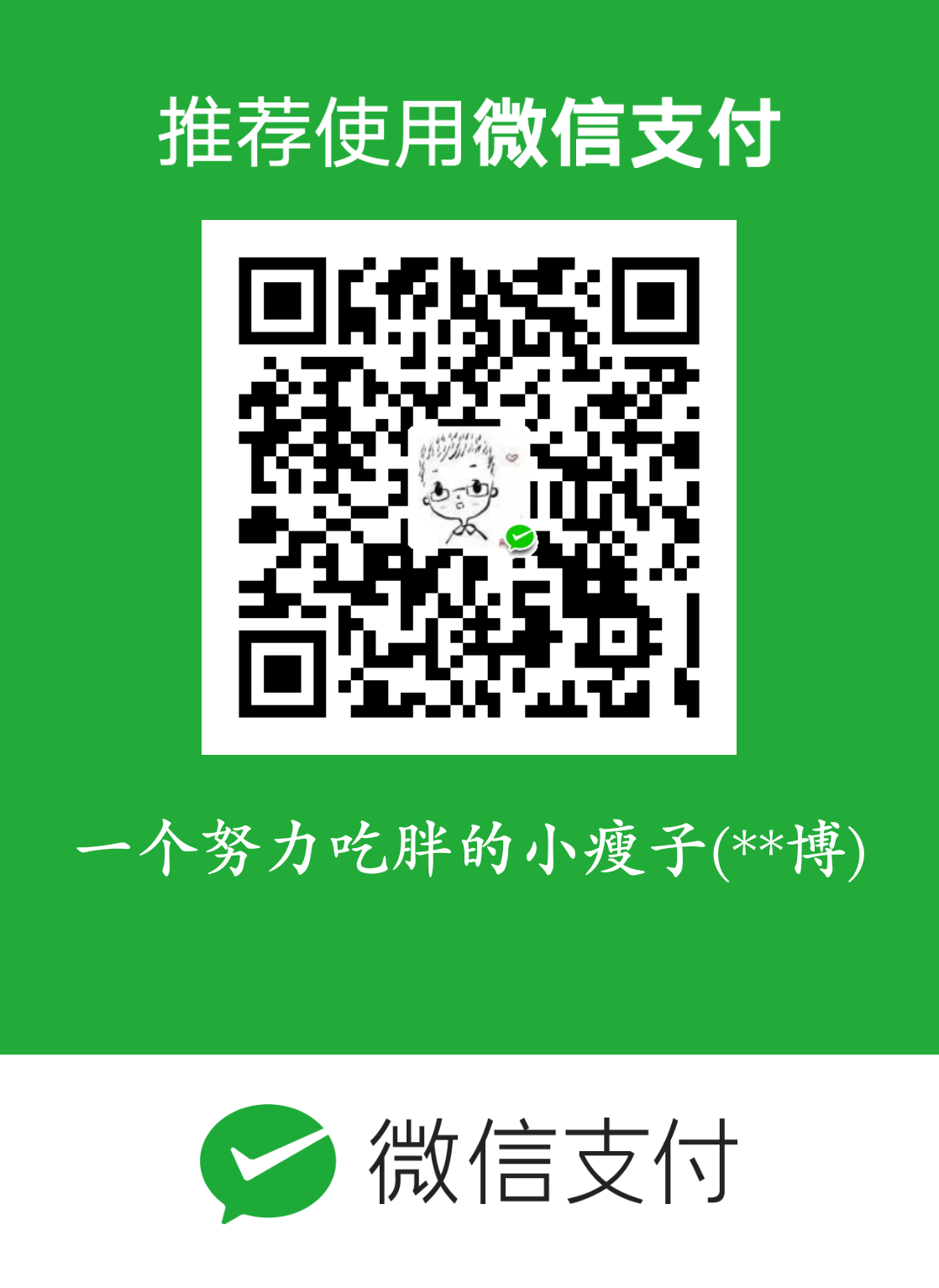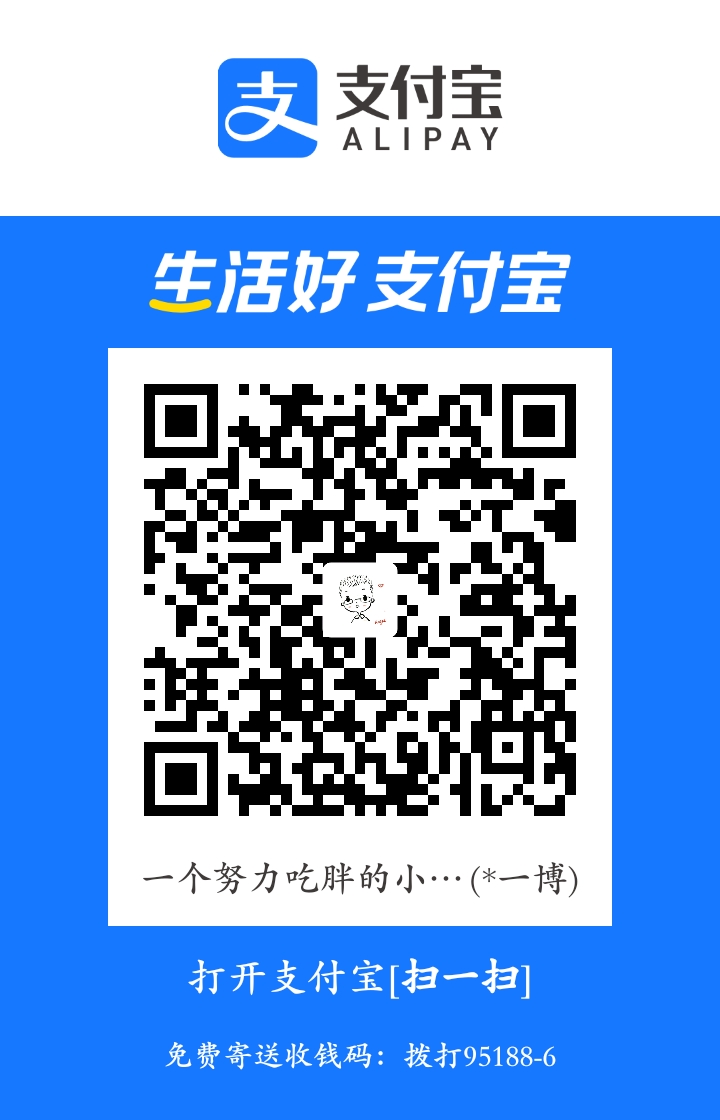一、LaTeX介绍
LaTeX,是一种基于TeX的排版系统,由美国电脑学家莱斯利·兰伯特在20世纪80年代初期开发,利用这种格式,用户能在几天,甚至几小时内生成很多具有书籍质量的印刷品。因此它非常适用于生成高印刷质量的科技和数学类文档。
LaTeX的使用主要需要安装两个东西:
- 根据平台选择一个TeX发行版进行安装,建议选择最全功能最多的版本。TeX发行版的概念相当于Linux及其发行版,Linux内核虽然只有一个,但是有很多基于内核的不同特色的Linux发行版,比如Ubuntu,Fedora等等不胜枚举。这里我们选择TeXlive。
- 选择一个合适的LaTex编辑器。在安装好LaTeX环境以后,通常都会有一个自带的编辑器,比如CTex的WinEdt,MacTeX的TeXShop,不过功能并不强大,好比 Windows 记事本,只有一些基本的文本编辑功能。这里我们选择比较强大的TeXstudio。
二、TeXlive
1. 下载
推荐下载离线安装包,然后安装的方式。可以使用官方的镜像下载,也可以利用国内的镜像下载。官方下载网址: http://www.tug.org/texlive/
进入官网后,按以下操作进行:



然后选择texlive2019.iso点击进行下载。官网下载比较慢,我们可以利用国内的镜像网站来下载,这样下载速度快。清华大学镜像文件:https://mirrors.tuna.tsinghua.edu.cn/CTAN/systems/texlive/Images/
2. 安装
将texlive2019.iso 文件解压,然后右键“以管理员身份运行”打开其中的install-tl-advanced.bat文件。
点击Advanced。
然后依次按下图操作,修改安装目录,点击安装。
安装完成(用时55分钟)。
验证是否安装成功,打开cmd,输入tex -version,如果出现版本号即说明安装成功。
接下来就是安装LaTeX的编辑器,我们选用TeXstudio。
三、TeXstudio
1. 下载及安装
直接去官网下载(需要科学上网)。官网地址:https://www.texstudio.org/
不需要科学上网。地址:http://texstudio.sourceforge.net/
下载后直接点击安装,一样选择安装路径,然后进行一些简单的设置。这里我下载的安装程序为“texstudio-2.12.22-win-qt5.exe”。
2. 配置
- 依次找到Options→Configure TeXstudio→Commands,指定Commands命令的执行程序,将BibTeX、BibTeX 8-Bit、Biber的路径设置为TeXlive安装路径下对应EXE文件。

- 设置中文界面:安装结束后,一开始的打开界面是英文的,这里我们可以切换成中文。
依次点击:Options→Configure Texstudio→General→Language→zh_CN
- 添加行号:添加段落行号,这样可以很方便查看段落的某句话所在的位置,尤其是在运行报错时,有行号就非常方便查看错误的位置了。
依次点击:选项→设置Texstudio→显示高级选项→编辑器→显示行号→所有行号
- 设置编译器与编码:为了正常的输出中文,我们需要把默认编译器改成xelatex,utf-8编码。如果是为了编写英文论文,要用“pdflatex”。

3.测试
输入下述代码,运行,得到下述结果即代表安装配置成功。1
2
3
4
5
6
7
8
9
10
11
12
13
14
15
16
17
18
19
20
21
22
23
24
25
26
27
28
29
30
31
32
33
34
35
36
37
38
39
40
41
42
43
44
45
46
47
48
49
50
51
52
53
54
55\documentclass[11pt]{ctexart}
\usepackage[top=2cm, bottom=2cm, left=2cm, right=2cm]{geometry}
\usepackage{algorithm}
\usepackage{algorithmicx}
\usepackage{algpseudocode}
\usepackage{amsmath}
\floatname{algorithm}{算法}
\renewcommand{\algorithmicrequire}{\textbf{输入:}}
\renewcommand{\algorithmicensure}{\textbf{输出:}}
\begin{document}
\begin{algorithm}
\caption{用归并排序求逆序数}
\begin{algorithmic}[1] %每行显示行号
\Require $Array$数组,$n$数组大小
\Ensure 逆序数
\Function {MergerSort}{$Array, left, right$}
\State $result \gets 0$
\If {$left < right$}
\State $middle \gets (left + right) / 2$
\State $result \gets result +$ \Call{MergerSort}{$Array, left, middle$}
\State $result \gets result +$ \Call{MergerSort}{$Array, middle, right$}
\State $result \gets result +$ \Call{Merger}{$Array,left,middle,right$}
\EndIf
\State \Return{$result$}
\EndFunction
\State
\Function{Merger}{$Array, left, middle, right$}
\State $i\gets left$
\State $j\gets middle$
\State $k\gets 0$
\State $result \gets 0$
\While{$i<middle$ \textbf{and} $j<right$}
\If{$Array[i]<Array[j]$}
\State $B[k++]\gets Array[i++]$
\Else
\State $B[k++] \gets Array[j++]$
\State $result \gets result + (middle - i)$
\EndIf
\EndWhile
\While{$i<middle$}
\State $B[k++] \gets Array[i++]$
\EndWhile
\While{$j<right$}
\State $B[k++] \gets Array[j++]$
\EndWhile
\For{$i = 0 \to k-1$}
\State $Array[left + i] \gets B[i]$
\EndFor
\State \Return{$result$}
\EndFunction
\end{algorithmic}
\end{algorithm}
\end{document}
至此,TeXlive和TeXstudio的下载、安装配置及使用已经全部完成,各位小伙伴如果在安装配置过程中出现问题欢迎在评论区留言,我会及时回复。